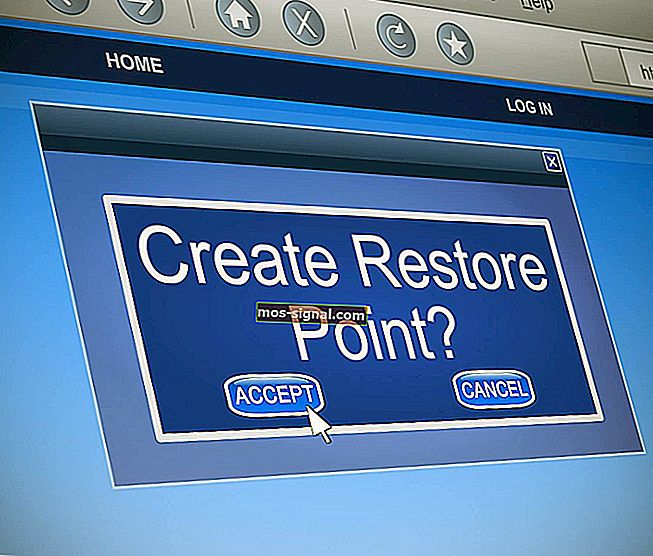KORRIGERING: Age of Empires 2 fungerar inte i Windows 10

Windows 10 används av miljontals människor över hela världen, men precis som med många andra operativsystem finns det ibland problem med äldre programvara.
På tal om gammal programvara, ibland fungerar äldre spel som Age of Empires 2 inte på Windows 10, men lyckligtvis finns det en fix tillgänglig .

Om du inte kan köra Age of Empires 2 på Windows 10 kan du behöva uppdatera dina drivrutiner. Kontrollera om dina drivrutiner är senaste och om inte, uppdatera dem.
Se också till att ditt spel och Windows 10 är uppdaterade (kontrollera din Windows 10-version här) för att förhindra oväntade problem.
Vissa användare rapporterade att Age of Empires 2 använder Safedisc för skydd, och eftersom Safedisc inte stöds med Windows 10 kanske du vill hitta en digital version av spelet. Dessutom finns det några fler lösningar.
Old school-spelare med en gammaldags bärbar dator? Här är de bästa spelen för dig.
Lösning 1 - Kör Age of Empires 2 i kompatibilitetsläge
Eftersom Age of Empires 2 är ett mycket gammalt spel kan det kanske lösa problemet att köra det i kompatibilitetsläget. För att göra det, följ dessa steg:
- Högerklicka på genvägen Age of Empires 2 och välj Egenskaper.
- Efter att egenskapsfönstret öppnas går du till fliken Kompatibilitet.
- Markera Kör det här programmet i kompatibilitetsläge och välj operativsystem från listan.
- Klicka på Apply och sedan på OK.
Om du kör Age of Empires 2 på Steam kan du prova följande lösning.
Lösning 2 - Inaktivera Launcher för Age of Empires 2
Om det inte löste problemet att köra spelet i kompatibilitetsläget kan du försöka inaktivera spelstartaren. Följ dessa steg för att inaktivera Age of Empires 2-startprogrammet:
- Öppna Steam och hitta Age of Empires 2.
- Högerklicka på den och välj Egenskaper och gå sedan till Ställ in startalternativ.
- Skriv NoStartUp och klicka på OK.
- Klicka nu på Lokala filer och sedan Bläddra bland lokala filer för att öppna spelmappen.
- Radera eller byta namn på Launcher.
- Skapa en kopia av AoK HD.
- Byt namn på kopian av AoK HD till Launcher.
- Gå tillbaka till fönstret Steam-egenskaper och klicka på Stäng.
För en bättre spelupplevelse rekommenderar vi att du laddar ner GameFire (gratis). Det kommer att hjälpa till med olika spelproblem, som låg FPS, fördröjningar och långsam PC.
Precis som med alla nya operativsystem är kompatibiliteten med äldre programvara något begränsad, men Microsoft har sagt att Windows 10 kommer att vara kompatibelt med Age of Empires 2. Om du har några problem med Age of Empires 2 hoppas vi att dessa lösningar är till hjälp till dig.
Om du vill spela old-school-spel på Windows 10, kolla in den här instruktionsguiden.
Det skulle vara allt, om du har några frågor eller förslag, gå till kommentarsavsnittet nedan. Om du har andra spelrelaterade Windows 10-problem kan du också söka efter lösningen i vårt Windows 10 Fix-avsnitt.
Om du inte kör den ursprungliga versionen av spelet föreslår vi att du köper nu Age of Empires 2 HD eller Gold Edition som kommer med ytterligare innehåll.
Redaktörens anmärkning : Det här inlägget publicerades ursprungligen i augusti 2015 och har moderniserats och uppdaterats för färskhet, noggrannhet och omfattning. Vi vill vara säker på att vår lista har de bästa produkterna som passar dina behov.
Läs också:
- Så här kör du Windows XP-spel på Windows 10
- 100+ bästa Windows 10 Store-spel
- 9 spelinspelningsprogramvara för Windows 10 som inte släpar efter